I. Tại sao bật VT?
Virtualization Technology (VT) được thiết kế để mở rộng dung lượng phần cứng. Với VT, nhiều hệ thống điều hành có thể được chạy đồng thời trên một nền tảng và tất cả các ứng dụng có thể hoạt động trong không gian độc lập mà không ảnh hưởng đến nhau, do đó cải thiện đáng kể hiệu quả của PC. Bật VT sẽ tăng hiệu suất trình giả lập lên hơn 10 lần!
II. Làm thế nào để nhận dạng PC của bạn có hỗ trợ VT không?
Muốn kiểm tra PC của bạn có hỗ trợ VT không, bạn có thể nhấp vào “Trung tâm trợ giúp” ở góc trên bên phải của trình giả lập → chọn “Thông tin trình giả lập”, sau đó kiểm tra nội dung trong hộp màu đỏ như hình dưới đây. Nếu hiển thị "Không được hỗ trợ", thì bạn nên nâng cấp bo mạch chủ của mình;
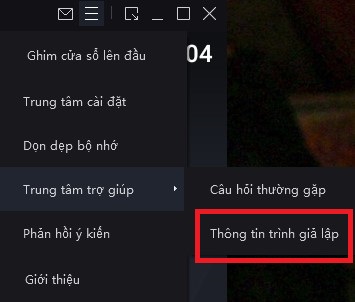
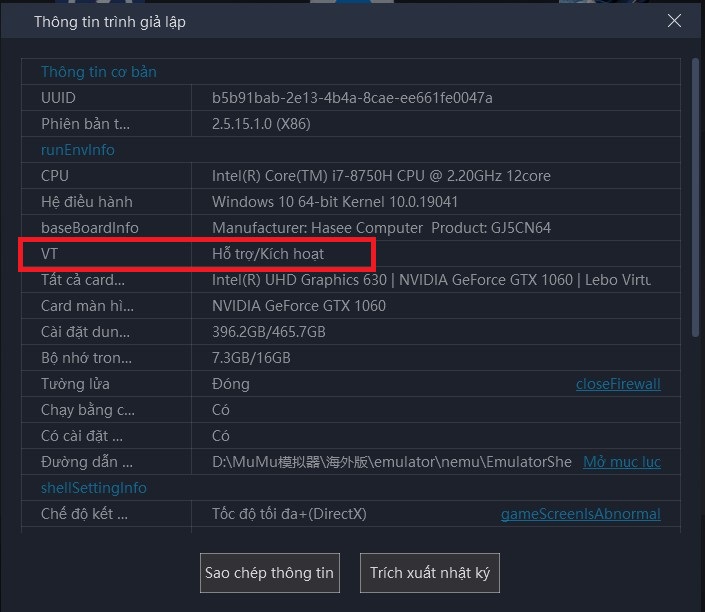
III. Làm thế nào để bật VT?
Bước 1, xác định mẫu bo mạch chủ của bạn, vì phương pháp riêng phụ thuộc vào mẫu bo mạch chủ riêng.
Làm thế nào để xác định mẫu bo mạch chủ?
Phương pháp ①: Thông qua Command Prompt
Nhập "cmd" vào thanh tìm kiếm của Windows, nhấn Enter và nhập "wmic baseboard get product, Manufacturer" trong cửa sổ nhắc lệnh. Nhấn Enter để hiển thị tên / kiểu máy / nhà sản xuất bo mạch chủ PC.
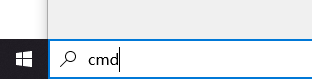


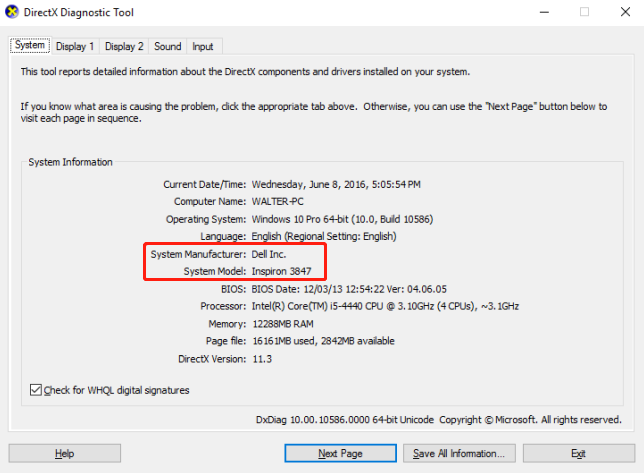
Phương pháp ②: Sử dụng công cụ DirectX Diagnostic Tool:
Nhấn “Windows key” + “R” → Nhập “dxdiag” → Nhấn “Yes”. Khi chạy công cụ này lần đầu tiên, một cửa sổ sẽ bật lên, hỏi " Do you want to check if your drivers are digitally signed?", Bạn chỉ cần nhấn "Yes" và tiếp tục.
Bước 2, tìm hiểu cách bật VT với bo mạch chủ của bạn:
Ghi chú: (Nên làm thế nào nếu tôi không vào được BIOS vì khởi động quá nhanh?)
